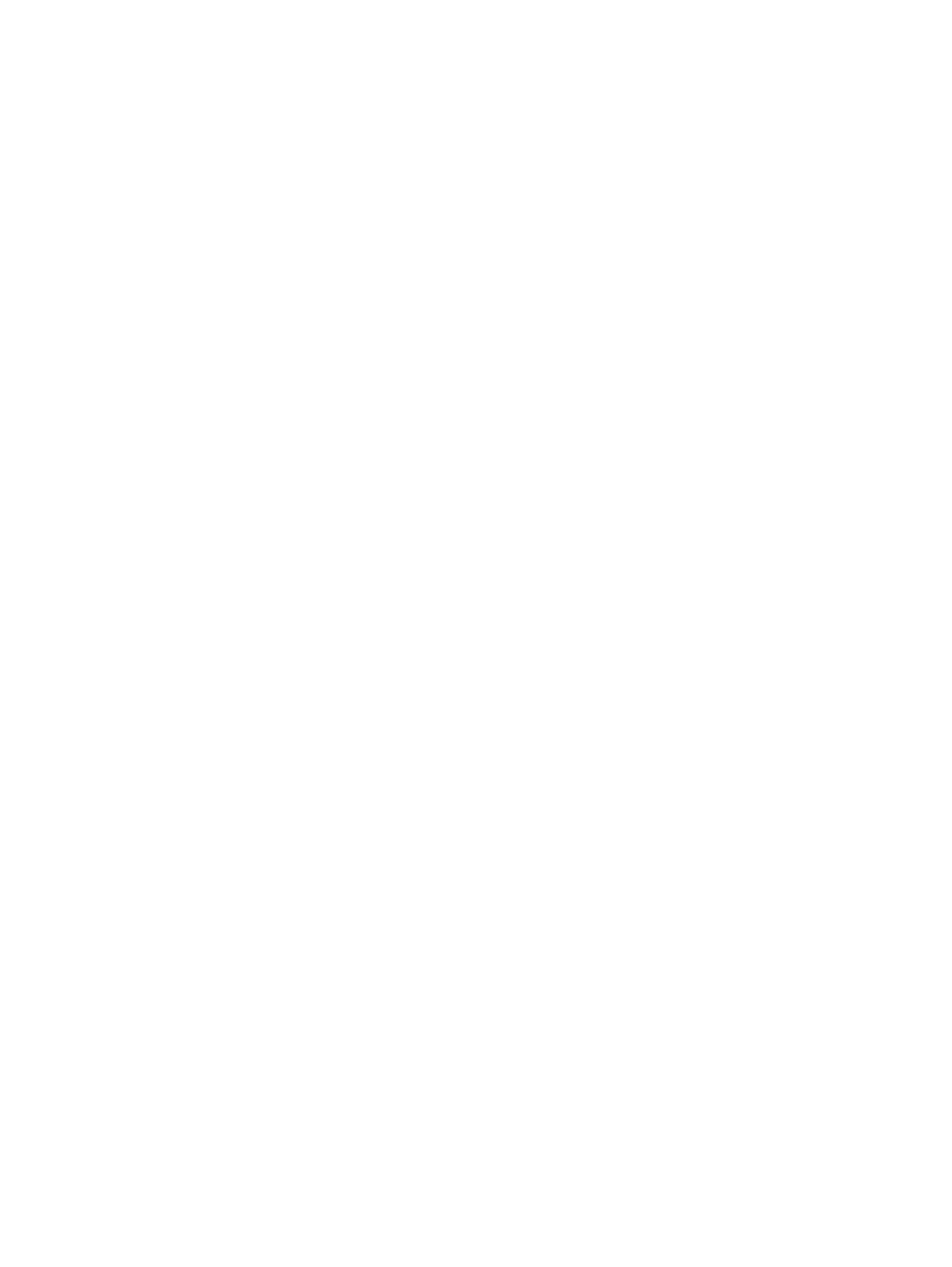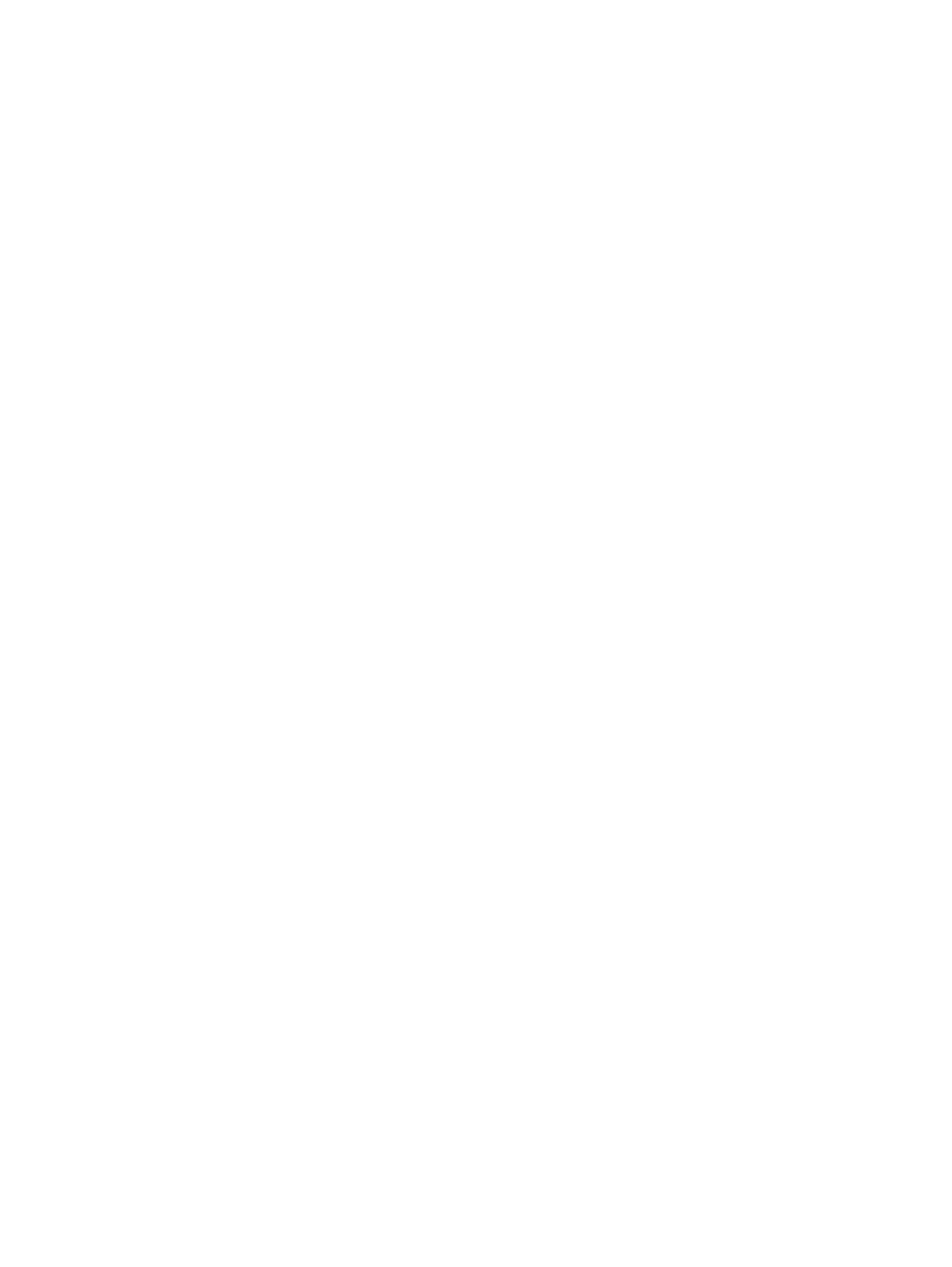
4 Windows 7 のセットアップ、バックアップ、復元、およびリカバリ ............................................ 23
Windows 7 オペレーティング システムのセットアップ ............................................................ 23
デバイス ドライバーのインストールまたはアップグレード ....................................... 23
ファイルおよび設定の転送 ...................................................................................... 23
Windows 7 のバックアップ、復元、およびリカバリ ................................................................ 24
情報のバックアップ ............................................................................................... 25
システムの復元 ...................................................................................................... 25
[System Recovery](システム リカバリ) .................................................................. 26
復元用パーティション イメージからの[System Recovery](システム リカバ
リ)の実行 ............................................................................................. 26
[HP Recovery Disc Creator]で作成したオペレーティング システム ディスク
の使用 .................................................................................................... 27
5 Windows 8 のセットアップ、バックアップ、復元、およびリカバリ ............................................ 29
追加情報 .............................................................................................................................. 29
Windows 8 オペレーティング システムのセットアップ ............................................. 29
Windows 8 更新プログラムのダウンロード .............................................................. 30
Windows 8 のバックアップ、復元、およびリカバリ ................................................................ 30
情報のバックアップ ............................................................................................... 30
リカバリ メディアおよびバックアップの作成 ........................................................... 31
Windows 8 ツールによる復元およびリカバリ ............................................ 32
Windows 8 の[リフレッシュ]の使用 .......................................................... 33
Windows 8 の[リセット]の使用 ................................................................ 34
Windows 8 の復元用 USB フラッシュ ドライブによるリカバリ ................... 35
Windows 8 の復元メディアによるリカバリ ............................................... 35
6 Linux のセットアップおよび復元
........................................................................................... 37
HP Linux のサポート マトリクス ............................................................................................. 37
HP Installer Kit for Linux .......................................................................................................... 38
Red Hat Enterprise Linux の設定 ............................................................................................... 38
HPIKL ドライバー ディスク ...................................................................................... 39
HP Red Hat Linux ドライバー ディスクを使用したインストール .................................. 39
SUSE Linux Enterprise Desktop のセットアップ ......................................................................... 40
DVD インストーラー キットを使用した SLED のインストール .................................... 40
HP が提供するグラフィックス ドライバー ............................................................................... 40
7 ワークステーションのアップデート ........................................................................................ 41
初回ブート後のワークステーションのアップデート ................................................................. 41
vi